Die Registerkarte enthält die Einstellungen, die die Aktion bei der Speicherung in die Datei und bei dem Kopieren in die Zwischenablage. Die Einstellungen beeinflussen die Konvertierung und Speicherung nur in die Raster-Formate.
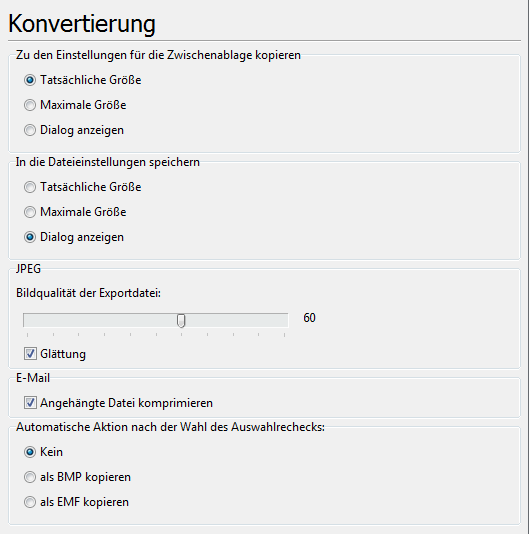
Zu den Einstellungen für die Zwischenablage kopieren
definiert die Bedingungen für das Kopieren der geladenen Dateien in die Zwischenablage.
•Tatsächliche Größe - die geladene Datei wird in ihrer tatsächlichen Größe in die Zwischenablage kopiert
•Maximale Größe - die geladene Datei wird in ihrer maximalen Größe in die Zwischenablage kopiert
•Dialog anzeigen - beim Kopieren in die Zwischenablage mit Hilfe Als EMF kopieren wird der Dialog Größe der Exportdatei aufgerufen, in welchem Sie die Größe der Ausgabedatei angeben können.
Hinweis: das Bild wird immer in die Zwischenablage mit der maximal zugänglichen Größe bei der Nutzung des Befehls Als EMF kopieren kopiert.
In die Dateieinstellungen speichern
Diese Gruppe definiert die Bedingungen für das Speichern der geladenen Bilder in die Datei:
•Tatsächliche Größe - das geladene Bild wird mit ihrer tatsächlichen Größe gespeichert
•Maximale Größe - das geladene Bild wird mit ihrer maximalen Größe gespeichert
•Dialog anzeigen - beim Speichern wird der Dialog Größe der Exportdatei aufgerufen
bestimmt Konvertier-Qualität ins JPEG-Dateiformat
•Bildqualität der Exportdatei bestimmt die Kompressionsqualität der Zieldatei. Es geht von 0 bis 100. Höhere Kompressionsergebnisse resultieren in einer schlechteren Bildqualität, dafür aber einer kleineren Dateigröße. Der Standardwert ist 60.
•Glättung wird benutzt, wenn die Progressive Anzeige ausgewählt ist, um zu bestimmen, ob das JPEG-Bild in kleinen Blöcken oder mit unscharfen Kanten angezeigt wird. Falls Glättung ausgewählt wurde, sind die Kanten bei der progressiven Anzeige des Bildes unscharf. Falls Glättung nicht ausgewählt ist, werden grobe Bildblöcke benutzt, um das Bild anzuzeigen.
•Angehängte Datei komprimieren. Wenn Die Option eingeschaltet wird, wird die Datei, die man als Beilage mit Hilfe des Befehls Speichern und senden schickt, in eine ZIP-Archive gepackt.
Sektion "Automatische Aktion nach der Wahl des Auswahlrechtecks
Die Wahl der Aktion, die nach dem Werkzeug Auswahlrechteck automatisch werden erledigt werden.
•Kein. Nach der Wahl eines Zeichnungsteiles mit dem Werkzeug "Auswahlrechteck" gibt es keine automatischen Aktionen. Die nützliche Aktion für das gewählte Fragment wird aus dem Objektmenü des Werkzeugs gewählt.
•als BMP kopieren. Kopiert das gewählte Fragment in das Clipboard als BMP
•als EMF kopieren. Kopiert das gewählte Fragment in das Clipboard als EMF.
Go to Fluchtplan Creator